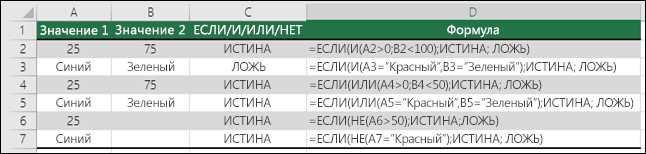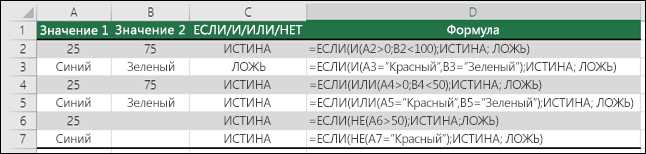
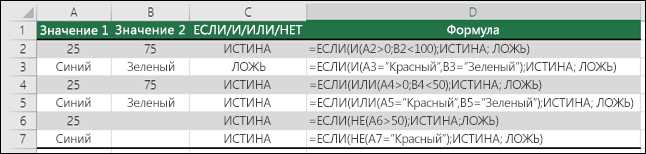
В Microsoft Excel имеется множество мощных функций и операторов, которые позволяют выполнять сложные операции и структурировать данные. Одним из таких инструментов являются операторы сравнения и функции истина/ложь, которые играют важную роль при проведении проверок и фильтрации данных.
Операторы сравнения позволяют сравнивать значения и переменные и возвращать результат в виде истинности или ложности. С помощью операторов сравнения можно выполнять простые и сложные условия, а также устанавливать логические связи между различными значениями.
Функции истина/ложь (IF, AND, OR) позволяют выполнять более сложные проверки и применять логические операции к результатам сравнений. Функция IF, например, позволяет выполнить определенное действие, если условие истинно, и другое действие, если условие ложно. Функции AND и OR позволяют проверять несколько условий одновременно и возвращать истину или ложь в зависимости от их выполнения.
Понимание основных операторов сравнения и функций истина/ложь в Microsoft Excel является важным навыком при работе с данными и проведении анализа. Умение использовать эти инструменты позволяет легко фильтровать, сортировать и анализировать данные, а также формировать удобные отчеты и графики.
Операторы сравнения в Microsoft Excel: основы
Операторы сравнения в Microsoft Excel играют ключевую роль при выполнении различных проверок и условий в формулах. Они позволяют сравнивать значения и возвращать результаты истины или лжи, основываясь на заданных условиях.
Один из основных операторов сравнения в Excel — это оператор «равно» (=). Он позволяет проверять, равны ли два значения или ячейки, и возвращать значение «TRUE» (истина) или «FALSE» (ложь) в зависимости от результата сравнения.
Кроме оператора «равно», в Excel также есть операторы «<" (меньше), ">» (больше), «<=" (меньше или равно), ">=» (больше или равно) и «<>» (не равно). Они позволяют устанавливать различные условия сравнения и возвращают результаты истины или лжи в зависимости от выполнения этих условий.
Благодаря операторам сравнения в Excel, пользователи могут легко создавать сложные формулы, которые выполняют определенные действия или возвращают определенные результаты в зависимости от заданных условий. Например, можно использовать операторы сравнения, чтобы проверить, является ли значение в ячейке больше определенного числа, и в зависимости от результата выполнить определенные действия или вывести определенную информацию.
Понимание и использование операторов сравнения в Excel является неотъемлемой частью создания сложных формул и анализа данных. Они помогают автоматизировать процессы и принимать решения на основе определенных условий, что делает работу с данными более эффективной и удобной.
Операторы сравнения и их функциональность в Excel
Excel предоставляет различные операторы сравнения, включая «равно», «не равно», «больше», «меньше», «больше или равно» и «меньше или равно». Когда эти операторы используются в формулах, они возвращают результат в виде значения «истина» или «ложь» в зависимости от соответствия условиям.
Например, можно использовать оператор сравнения «равно» (=) для проверки равенства двух значений: =A1=B1. Если значения в ячейках A1 и B1 равны, формула вернет значение «истина», иначе — «ложь». Аналогично, можно использовать оператор «больше» (>) для проверки, является ли значение в ячейке A1 больше значения в ячейке B1.
Операторы сравнения могут быть полезными при фильтрации данных, создании условных формул и анализе информации в таблицах Excel. Они позволяют автоматизировать процессы и принимать решения на основе значения ячеек и условий. Благодаря этим операторам пользователи могут максимально эффективно работать с данными и получать актуальную и полезную информацию.
Различные операторы сравнения в Excel и их значения
Операторы равенства и неравенства: Оператор «равно» (=) используется для сравнения двух значений на равенство, тогда как оператор «не равно» (<>) используется для проверки, что два значения не равны. Например, формула «=A1=B1» вернет значение TRUE, если значения в ячейках A1 и B1 равны.
Операторы сравнения: В Excel также доступны операторы сравнения, такие как «<" (меньше), ">» (больше), «<=" (меньше или равно) и ">=» (больше или равно). Они используются для сравнения числовых значений и возвращают значение TRUE, если условие сравнения выполняется. Например, формула «=A1>B1» вернет значение TRUE, если значение в ячейке A1 больше значения в ячейке B1.
Операторы текстового сравнения: В Excel также есть операторы сравнения для текстовых значений, такие как «больше» (>), «меньше» (<), «больше или равно» (>=), «меньше или равно» (<=) и т. д. Они работают аналогично операторам сравнения числовых значений.
Операторы проверки: В Excel также доступны операторы проверки, такие как ISBLANK(), ISERROR(), ISNUMBER() и другие. Они позволяют проверить заполнены ли ячейки, содержат ли ошибки или являются ли числами. Например, формула «=ISBLANK(A1)» вернет значение TRUE, если ячейка A1 пуста.
Таким образом, знание различных операторов сравнения в Excel очень полезно при создании формул и выполнении проверок. Они позволяют сравнить значения в ячейках и принять решение на основе этих сравнений.
Функции истина/ложь в Excel: понятие и использование
Кроме функции «ЕСЛИ», в Excel также доступны другие функции истина/ложь, такие как «И», «ИЛИ» и «НЕ». Функция «И» возвращает значение «Истина», если все проверяемые условия истинны, в противном случае возвращает значение «Ложь». Функция «ИЛИ» возвращает значение «Истина», если хотя бы одно из проверяемых условий истинно. А функция «НЕ» инвертирует результат проверки, возвращая «Ложь», если условие верно, или «Истина», если условие ложно.
Помимо функций истина/ложь, в Excel также можно использовать операторы сравнения, такие как «=», «<>«, «>», «<", ">=» и «<=". Они позволяют сравнивать значения ячеек и возвращать результат проверки в виде логического значения.
- Оператор «=» используется для проверки на равенство двух значений.
- Оператор «<>» проверяет два значения на неравенство.
- Операторы «>» и «<" используются для проверки, является ли одно значение больше или меньше другого.
- Операторы «>=» и «<=" проверяют, является ли значение больше или равным, либо меньше или равным другому значению соответственно.
Функции истина/ложь и операторы сравнения в Excel позволяют осуществлять различные проверки и управлять результатами на основе заданных условий. Это обеспечивает большую гибкость при работе с таблицами и обработке данных.
Особенности функций истина/ложь в Excel
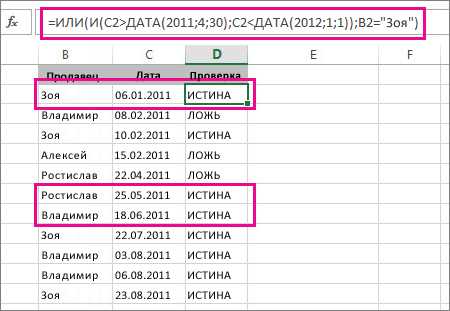
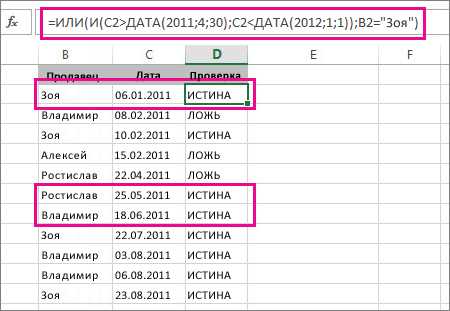
Во-первых, в Excel существуют различные операторы сравнения, такие как равно (=), больше (>), меньше (<), и т.д., которые можно использовать вместе с функциями истина/ложь. Это позволяет сравнивать значения ячеек и применять определенные действия в зависимости от результата сравнения.
Во-вторых, функции истина/ложь в Excel дают возможность комбинировать несколько условий с помощью логических операторов И (AND), ИЛИ (OR) и НЕ (NOT). Это обеспечивает более гибкую логику проверок и позволяет создавать сложные условные выражения.
Кроме того, функции истина/ложь также могут быть использованы для проверки значений по шаблону с помощью функции СОВПАДЕНИЕ (MATCH). Это особенно полезно, когда нужно быстро найти значение в большом диапазоне данных и выполнить определенные действия на основе этого.
Все эти особенности функций истина/ложь делают их мощным инструментом для работы с условиями и принятием решений в Excel. Пользуясь этими функциями, можно создавать сложные формулы, которые автоматически анализируют данные и делают необходимые действия в соответствии с заданными условиями.
Как использовать функции истина/ложь для выполнения проверок в Excel
Функции истина/ложь в Excel позволяют выполнять различные проверки и сравнения данных в таблицах. Они предоставляют возможность создавать формулы, которые определяют верность или ложность определенного условия.
Для использования функций истина/ложь в Excel необходимо знать операторы сравнения, такие как «равно», «больше», «меньше» и другие. С помощью этих операторов можно создавать формулы, чтобы проверить, выполняется ли определенное условие в ячейках таблицы.
Например, можно использовать функцию ИСТИНА для проверки, является ли значение в ячейке A1 больше значения в ячейке B1. Формула будет иметь следующий вид: «=A1>B1». Если условие истинно, то функция вернет значение «ИСТИНА», в противном случае — «ЛОЖЬ».
Кроме того, функции истина/ложь могут использоваться совместно с другими функциями Excel, такими как «ЕСЛИ», «И», «ИЛИ». Например, можно создать формулу, чтобы проверить, выполняются ли одновременно два условия: «значение в ячейке A1 больше 10» и «значение в ячейке B1 меньше 5». Формула будет иметь вид: «=И( A1>10 , B1<5 )". Если оба условия истины, функция вернет значение "ИСТИНА". В противном случае будет возвращено значение "ЛОЖЬ".
Использование функций истина/ложь позволяет делать более сложные проверки и сравнения данных в таблицах Excel. Это помогает автоматизировать процесс анализа и обработки информации, упрощает принятие решений на основе определенных условий.
Примеры использования функций истина/ложь в формулах Excel
1. Проверка равенства значений
Функция ИСТИНА в Excel может быть использована для проверки, являются ли два значения равными. Например, если у нас есть две ячейки A1 и B1 со значениями 10 и 15 соответственно, то мы можем использовать формулу «=A1=B1» чтобы получить результат «ЛОЖЬ», так как значения не равны.
2. Проверка условий с использованием операторов сравнения
С помощью функций истина/ложь можно выполнять условные проверки с использованием операторов сравнения. Например, для проверки, является ли значение в ячейке A1 больше 5, мы можем использовать формулу «=A1>5». Если значение в A1 больше 5, формула вернет «ИСТИНА», в противном случае — «ЛОЖЬ».
Вопрос-ответ:
Как использовать функцию И в формулах Excel?
Функция И позволяет проверить, выполняются ли два или более условия одновременно. Например, формула =И(А1>0, B1<10) вернет значение Истина, если значение в ячейке А1 больше нуля и значение в ячейке B1 меньше 10, в противном случае функция вернет значение Ложь.
Как использовать функцию ИЛИ в формулах Excel?
Функция ИЛИ позволяет проверить выполнение хотя бы одного из условий. Например, формула =ИЛИ(А1>0, B1<10) вернет значение Истина, если значение в ячейке А1 больше нуля или значение в ячейке B1 меньше 10, в противном случае функция вернет значение Ложь.
Как использовать функцию НЕ в формулах Excel?
Функция НЕ позволяет инвертировать значение условия. Например, формула =НЕ(А1>0) вернет значение Истина, если значение в ячейке А1 не больше нуля, в противном случае функция вернет значение Ложь.
Как использовать функцию ЕСЛИ в формулах Excel?
Функция ЕСЛИ позволяет выполнить различные действия в зависимости от выполнения условия. Например, формула =ЕСЛИ(А1>0, «Положительное число», «Отрицательное число») вернет значение «Положительное число», если значение в ячейке А1 больше нуля, и значение «Отрицательное число» в противном случае.